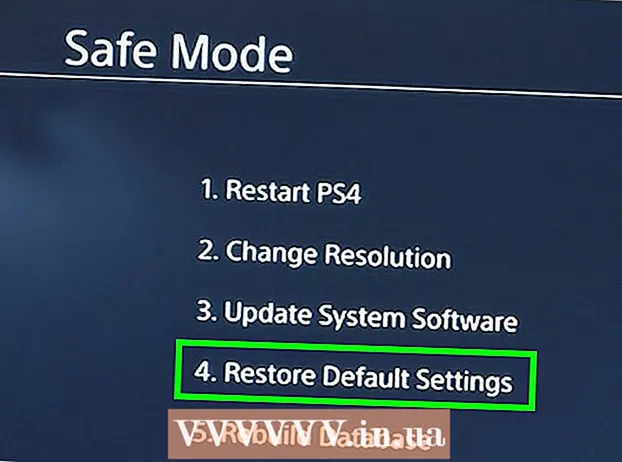Kirjoittaja:
Eugene Taylor
Luomispäivä:
8 Elokuu 2021
Päivityspäivä:
1 Heinäkuu 2024
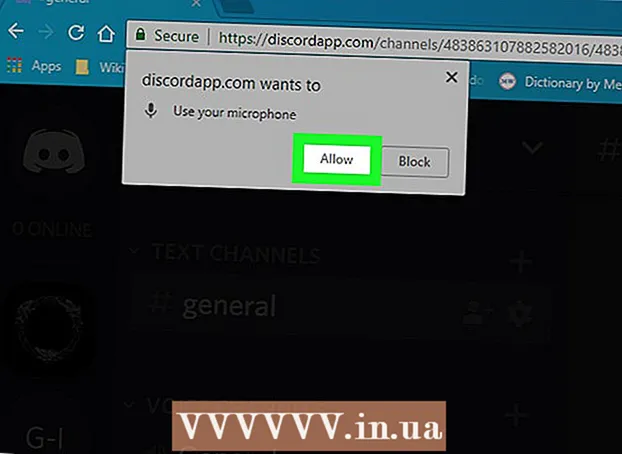
Sisältö
- Astua
- Osa 1/6: Rekisteröityminen eriarvoisuuteen
- Osa 2/6: Liittyminen palvelimeen
- Osa 3/6: Ystävien lisääminen heidän käyttäjätunnuksellaan
- Osa 4/6: Käyttäjien lisääminen kanavalle ystäväksi
- Osa 5/6: Yksityisviestien lähettäminen
- Osa 6/6: Äänikanavien käyttö
Tämä artikkeli näyttää kuinka aloittaa Discordin käyttö tietokoneella.
Astua
Osa 1/6: Rekisteröityminen eriarvoisuuteen
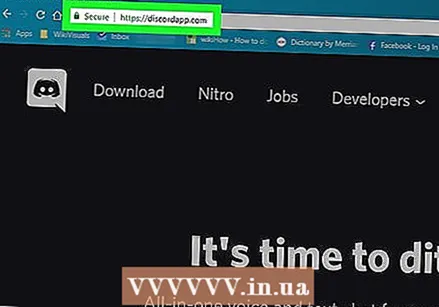 Mene https://www.discordapp.com. Voit käyttää Discordia minkä tahansa tietokoneen selaimen, kuten Safarin tai Operan kanssa.
Mene https://www.discordapp.com. Voit käyttää Discordia minkä tahansa tietokoneen selaimen, kuten Safarin tai Operan kanssa. - Halutessasi voit myös asentaa Discord-sovelluksen. Sovelluksella on täsmälleen sama ulkoasu kuin verkkoversiolla. Asenna sovellus napsauttamalla "Lataa" verkkosivustolta ja asentamalla ja avaamalla Discord noudattamalla ohjeita.
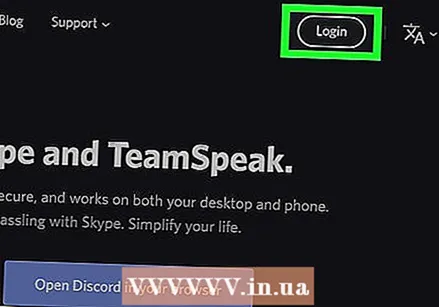 Napsauta Kirjaudu. Tämä painike on näytön oikeassa yläkulmassa.
Napsauta Kirjaudu. Tämä painike on näytön oikeassa yläkulmassa. 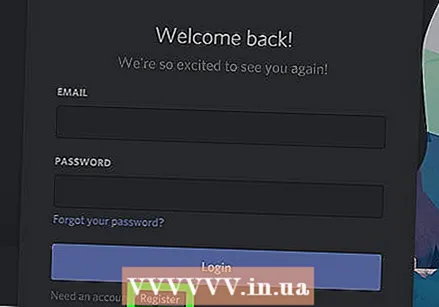 Napsauta Rekisteröi. Tämä on tekstin "Tarvitsetko tilin?" Vieressä.
Napsauta Rekisteröi. Tämä on tekstin "Tarvitsetko tilin?" Vieressä. 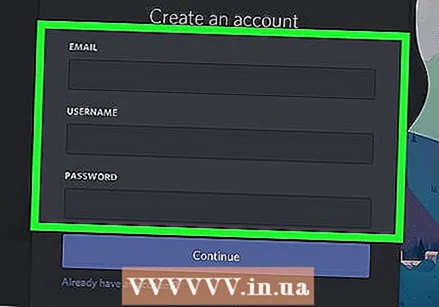 Anna henkilökohtaiset tietosi. Sinun on annettava kelvollinen sähköpostiosoite, yksilöllinen käyttäjänimi ja suojattu salasana.
Anna henkilökohtaiset tietosi. Sinun on annettava kelvollinen sähköpostiosoite, yksilöllinen käyttäjänimi ja suojattu salasana. 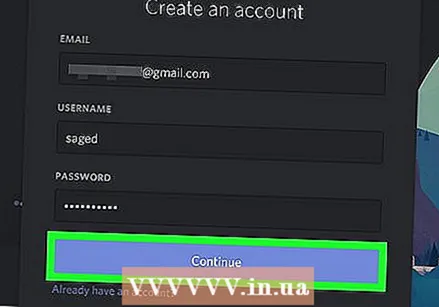 Napsauta Jatka.
Napsauta Jatka.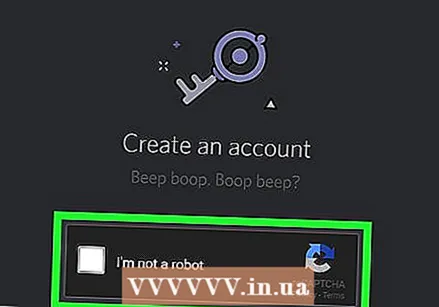 Valitse ruutu tekstin "En ole robotti" vieressä. Discord lähettää nyt vahvistusviestin antamaasi sähköpostiosoitteeseen.
Valitse ruutu tekstin "En ole robotti" vieressä. Discord lähettää nyt vahvistusviestin antamaasi sähköpostiosoitteeseen.  Napsauta Ohita tai Käynnistä. Jos käytät Discordia ensimmäistä kertaa, kannattaa käydä läpi kokoonpano. Muussa tapauksessa voit ohittaa käyttöoppaan ja käyttää sovellusta heti.
Napsauta Ohita tai Käynnistä. Jos käytät Discordia ensimmäistä kertaa, kannattaa käydä läpi kokoonpano. Muussa tapauksessa voit ohittaa käyttöoppaan ja käyttää sovellusta heti.
Osa 2/6: Liittyminen palvelimeen
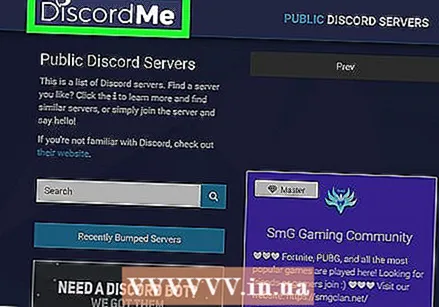 Etsi palvelin, johon haluat liittyä. Ainoa tapa liittyä Discord-palvelimeen on antaa tietty web-osoite, joka toimii kutsuna. Voit saada kutsulinkin ystävältä tai etsiä sitä palvelinluettelosta, kuten https://discordlist.net tai https://www.discord.me.
Etsi palvelin, johon haluat liittyä. Ainoa tapa liittyä Discord-palvelimeen on antaa tietty web-osoite, joka toimii kutsuna. Voit saada kutsulinkin ystävältä tai etsiä sitä palvelinluettelosta, kuten https://discordlist.net tai https://www.discord.me. 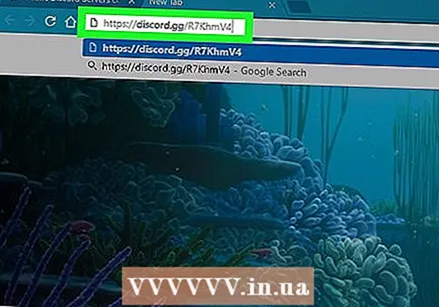 Napsauta kutsulinkkiä. Tai jos olet kopioinut linkin, voit liittää sen selaimesi osoiteriville painamalla Ctrl+V. tai ⌘ Cmd+V..
Napsauta kutsulinkkiä. Tai jos olet kopioinut linkin, voit liittää sen selaimesi osoiteriville painamalla Ctrl+V. tai ⌘ Cmd+V.. 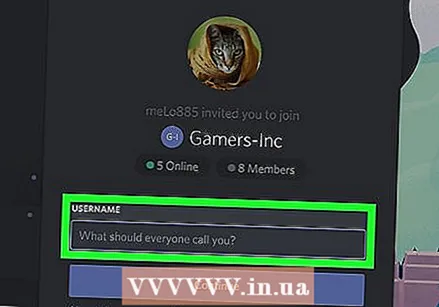 Kirjoita palvelimesi nimi. Näin muut palvelimella (ja palvelimen chat-kanavilla) olevat käyttäjät voivat tunnistaa sinut.
Kirjoita palvelimesi nimi. Näin muut palvelimella (ja palvelimen chat-kanavilla) olevat käyttäjät voivat tunnistaa sinut. 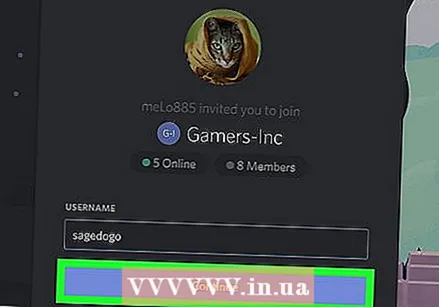 Napsauta Jatka. Olet nyt kirjautunut palvelimeen. Napsauta kanavaa nähdäksesi, mitä siinä on, ja puhuaksesi muille.
Napsauta Jatka. Olet nyt kirjautunut palvelimeen. Napsauta kanavaa nähdäksesi, mitä siinä on, ja puhuaksesi muille.
Osa 3/6: Ystävien lisääminen heidän käyttäjätunnuksellaan
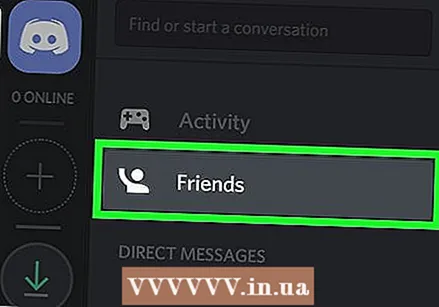 Napsauta kaverikuvaketta Discordissa. Tämä on vaaleansininen kuvake, jossa on kolme siluettia ruudun vasemmassa yläkulmassa.
Napsauta kaverikuvaketta Discordissa. Tämä on vaaleansininen kuvake, jossa on kolme siluettia ruudun vasemmassa yläkulmassa. 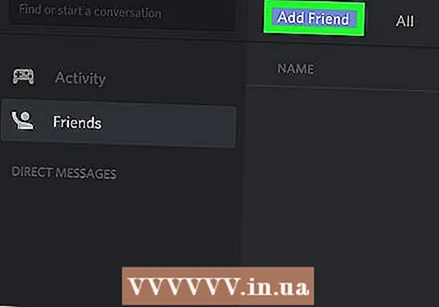 Napsauta Lisää ystävä.
Napsauta Lisää ystävä.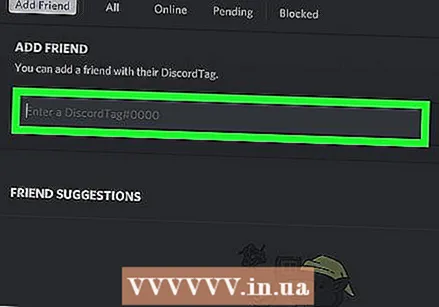 Kirjoita ystäväsi käyttäjätunnus ja "tag". Kysy nämä tiedot ystävästäsi. Sen pitäisi näyttää käyttäjätunnukselta # 1234.
Kirjoita ystäväsi käyttäjätunnus ja "tag". Kysy nämä tiedot ystävästäsi. Sen pitäisi näyttää käyttäjätunnukselta # 1234. - Käyttäjätunnus on isot ja pienet kirjaimet, joten muista kirjoittaa isot kirjaimet oikein.
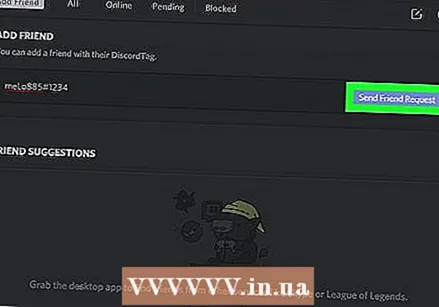 Napsauta Lähetä kaveripyyntö. Kun pyyntö on lähetetty, näet vihreän vahvistusviestin. Jos ei, saat punaisen virheen.
Napsauta Lähetä kaveripyyntö. Kun pyyntö on lähetetty, näet vihreän vahvistusviestin. Jos ei, saat punaisen virheen.
Osa 4/6: Käyttäjien lisääminen kanavalle ystäväksi
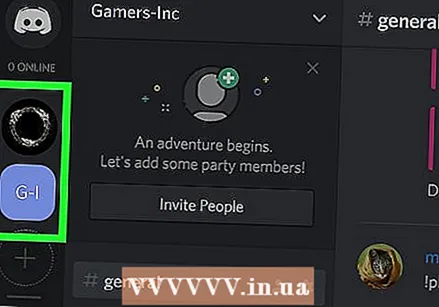 Valitse palvelin. Palvelimet ovat Discord-ikkunan vasemmalla puolella.
Valitse palvelin. Palvelimet ovat Discord-ikkunan vasemmalla puolella. 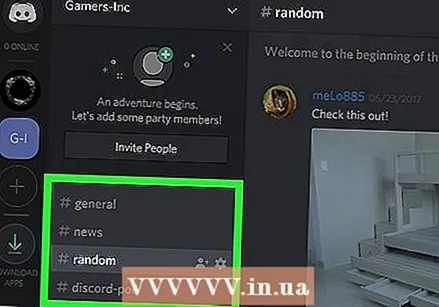 Napsauta kanavaa. Näet nyt luettelon kaikista kanavan ihmisistä.
Napsauta kanavaa. Näet nyt luettelon kaikista kanavan ihmisistä. 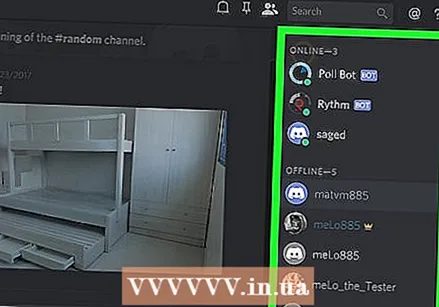 Napsauta hiiren kakkospainikkeella käyttäjää, jonka haluat lisätä ystäväksi.
Napsauta hiiren kakkospainikkeella käyttäjää, jonka haluat lisätä ystäväksi.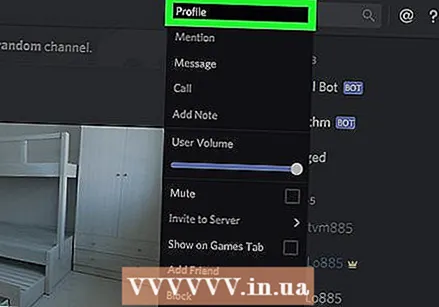 Napsauta Profiili.
Napsauta Profiili.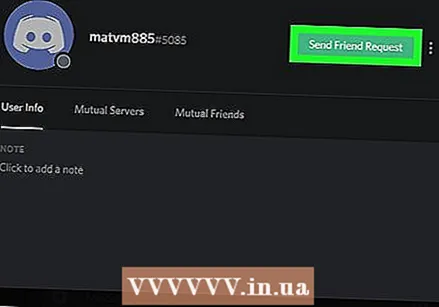 Napsauta Lähetä kaveripyyntö. Heti kun tämä käyttäjä hyväksyy pyyntösi, hänet lisätään ystäväluetteloon.
Napsauta Lähetä kaveripyyntö. Heti kun tämä käyttäjä hyväksyy pyyntösi, hänet lisätään ystäväluetteloon.
Osa 5/6: Yksityisviestien lähettäminen
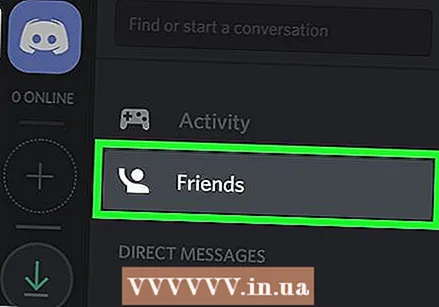 Napsauta kaverikuvaketta. Tämä on vaaleansininen kuvake, jossa on kolme siluettia näytön vasemmassa yläkulmassa.
Napsauta kaverikuvaketta. Tämä on vaaleansininen kuvake, jossa on kolme siluettia näytön vasemmassa yläkulmassa. 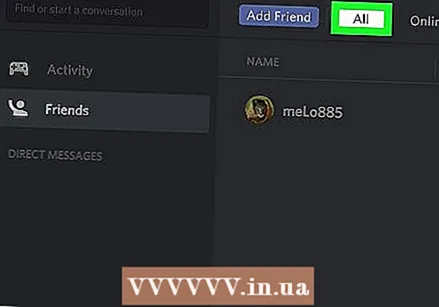 Napsauta Kaikki. Täällä näet luettelon kaikista ystävistäsi.
Napsauta Kaikki. Täällä näet luettelon kaikista ystävistäsi. 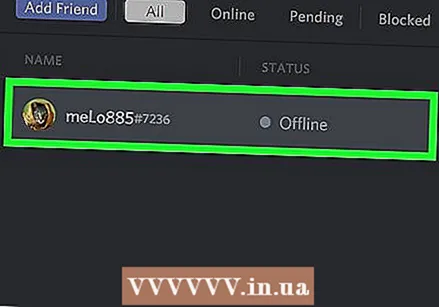 Napsauta ystäväsi nimeä. Olet nyt avaamassa keskustelua kyseisen ystävän kanssa.
Napsauta ystäväsi nimeä. Olet nyt avaamassa keskustelua kyseisen ystävän kanssa. 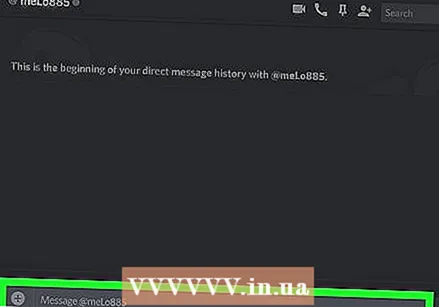 Kirjoita viesti tekstikenttään. Tekstikenttä löytyy keskustelun alaosasta.
Kirjoita viesti tekstikenttään. Tekstikenttä löytyy keskustelun alaosasta. 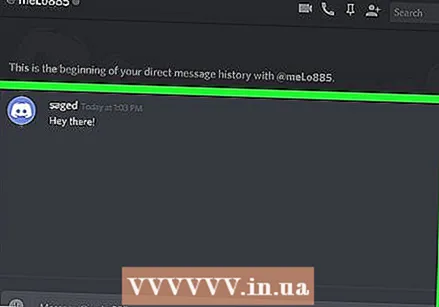 Lehdistö ↵ Enter tai ⏎ Palaa. Viestisi näkyy nyt keskustelussa.
Lehdistö ↵ Enter tai ⏎ Palaa. Viestisi näkyy nyt keskustelussa. - Jos haluat poistaa lähetetyn viestin, vie hiiri viestin päälle ja napsauta ⁝ Valitse viestin oikeassa yläkulmassa Poista viesti ja sitten taas Poista vahvistaa.
Osa 6/6: Äänikanavien käyttö
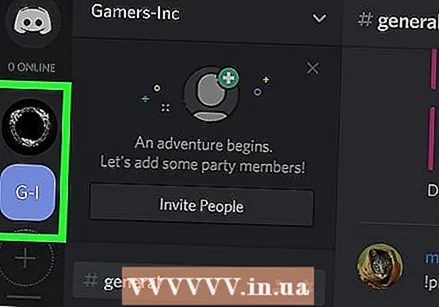 Valitse palvelin. Palvelimet ovat Discord-ikkunan vasemmalla puolella. Näet nyt luettelon kanavista.
Valitse palvelin. Palvelimet ovat Discord-ikkunan vasemmalla puolella. Näet nyt luettelon kanavista. 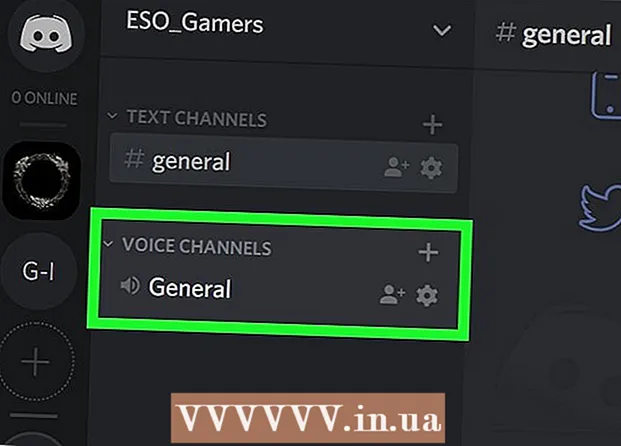 Napsauta kanavaa otsikon "Äänikanavat" alla.
Napsauta kanavaa otsikon "Äänikanavat" alla. 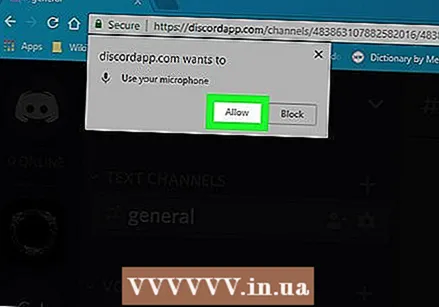 Anna Discordille pääsy mikrofoniin. Kun käytät ensimmäistä kertaa ääntä Discordissa, sinua pyydetään antamaan sovelluksen käyttää mikrofonia. Napsauta siinä tapauksessa OK tai Sallia.
Anna Discordille pääsy mikrofoniin. Kun käytät ensimmäistä kertaa ääntä Discordissa, sinua pyydetään antamaan sovelluksen käyttää mikrofonia. Napsauta siinä tapauksessa OK tai Sallia. - Jos olet yhteydessä puhekanavaan, ruudun alaosassa näkyy vihreä viesti "Voice Linked".
- Jos kaiuttimesi ovat päällä ja kanavalla on ihmisiä, jotka puhuvat, kuulet nyt keskustelun ja voit liittyä välittömästi.
- Voit katkaista yhteyden audiokanavaan napsauttamalla ikkunan vasemmassa alakulmassa olevaa kuvaketta, jossa on puhelinkoukku ja X.